
Есть много разных вещей, которые вы можете сделать с изображениями на вашем iPhone 5, но иногда вам нужно получить доступ к вашим изображениям iPhone 5 с вашего компьютера. Независимо от того, нужно ли вам редактировать изображение с помощью программы на вашем компьютере или вы хотите вставить его в документ Word, важно знать, как его использовать. Ранее мы писали об использовании Dropbox для доступа к вашим фотографиям iPhone 5 на компьютере, но некоторые люди либо не имеют, либо не хотят открывать учетную запись Dropbox. Так что, если вам нужно получить изображение с вашего iPhone 5 на ваш компьютер, электронная почта может быть самым простым вариантом.
Получите изображение iPhone 5 на свой компьютер, используя электронную почту
Как упоминалось ранее, есть другие способы выполнить эту задачу, но большинство из них потребует использования другой программы, приложения или службы. Отправляя фотографию себе по электронной почте, вы просто используете опции, которые у вас, вероятно, уже есть, и к которым вы получаете доступ на постоянной основе. Таким образом, вы можете выполнить следующие шаги, чтобы узнать, как отправить себе электронное письмо с изображением с iPhone 5.
В этом руководстве предполагается, что на вашем iPhone 5 настроен адрес электронной почты.
Шаг 1: Нажмите «Фото» значок на вашем iPhone 5.

Шаг 2: Выберите альбом, содержащий изображение, которое вы хотите получить на свой компьютер.
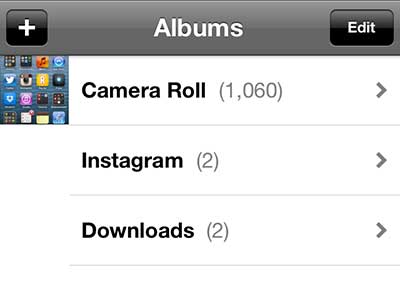
Шаг 3: Нажмите «редактировать» Кнопка в верхней части экрана.
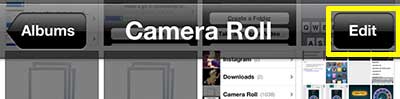
Шаг 4: Нажмите на эскиз нужного изображения, чтобы в правом верхнем углу изображения появилась галочка. Обратите внимание, что вы можете отправить несколько фотографий для себя.
Шаг 5: Нажмите «доля» кнопка внизу экрана.
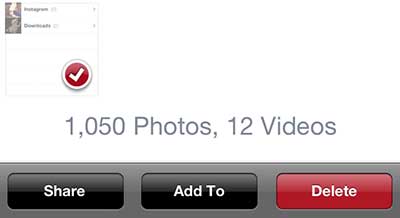
Шаг 6: Нажмите «почта» вариант.
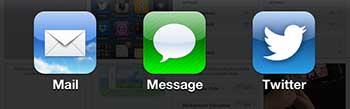
Шаг 7: Введите свой адрес электронной почты в «к» В верхней части экрана введите имя для электронного письма в поле «Тема» поле, затем нажмите «послать» Кнопка в верхней части экрана.

Затем вы можете открыть свою учетную запись электронной почты на своем компьютере, открыть сообщение и сохранить изображение на свой компьютер, чтобы вы могли использовать изображение по мере необходимости. В зависимости от вашего провайдера электронной почты и программы, которую вы используете для доступа к электронной почте, изображение может быть включено в текст письма. Вы можете либо щелкнуть правой кнопкой мыши изображение и выбрать опцию «Копировать», либо выбрать сохранение или загрузку изображения на свой компьютер.
Вы думали о том, чтобы получить устройство, которое позволит вам транслировать видео с Netflix или Amazon на ваш телевизор? Roku — отличный выбор, и он является одним из наиболее доступных решений для потоковой передачи приставок.